epub是一种电子书文件格式,大家都喜欢用epub文件来阅读,不过还有很多新接触epub的小伙伴不知道epub文件怎么打开,为了让大家都能阅读上优秀的图书,小编为大家整理了三种可以快速打开epub文件的方法,有需要的小伙伴赶紧来系统城看看吧。

相关推荐:epub是什么格式
epub文件怎么打开?
方法一、
1.我们可以使用wps直接打开epub文件,不过,WPS仅仅只支持打开浏览epub,没有其他像编辑、笔记等功能。
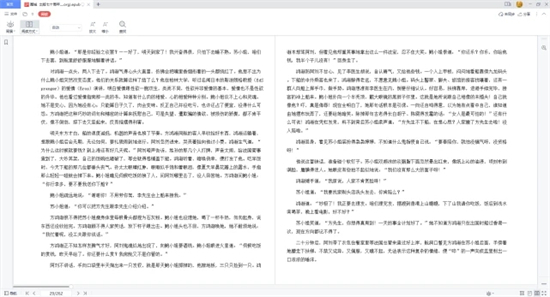
方法二、
1.我们也可以使用专业的epub阅读器打开,小编这里推荐Neat Reader。
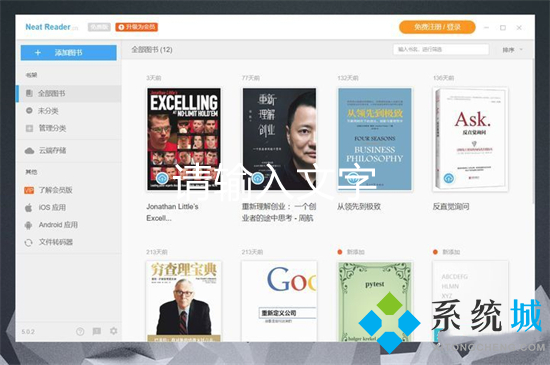
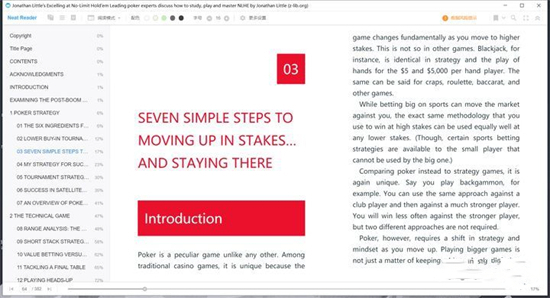
方法三、
1.我们也可以通过浏览器安装相应插件打开,小编这里使用到的是火狐浏览器;
2.火狐浏览器成功安装以后,打开浏览器,点击右上角三条横线组成的图标;
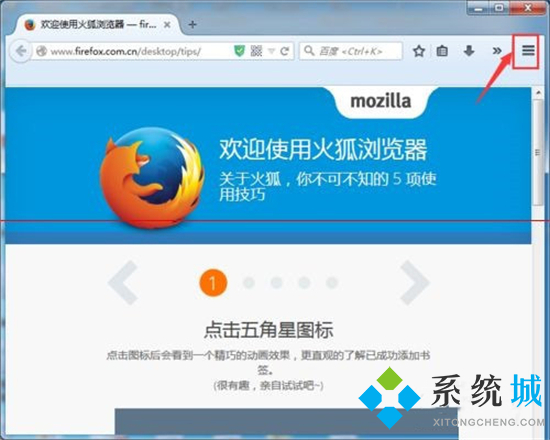
3.在弹出的活动窗口中,找到“添加组件”选项,点击进入;
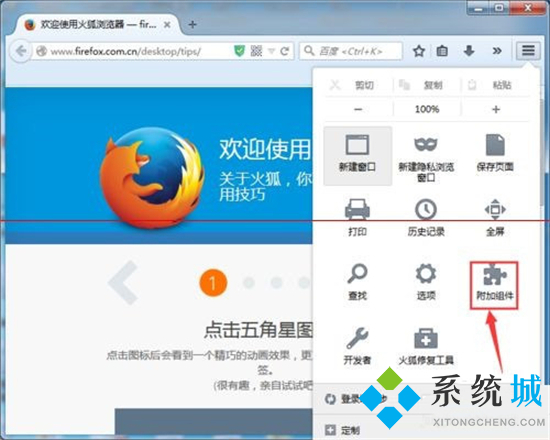
4.在添加组件管理的窗口中,直接在输入框输入epub进行搜索,第一个插件就是epub插件,点击右侧的“安装”选项即可完成插件的安装;
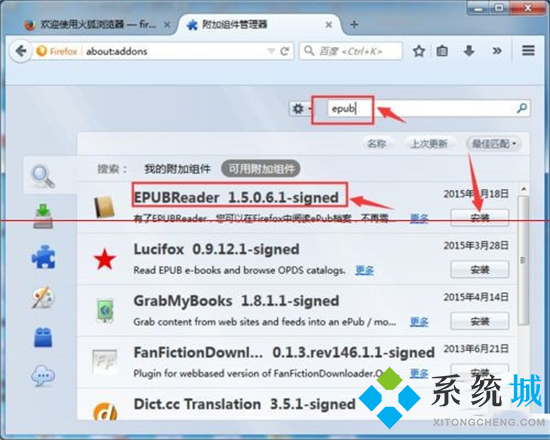
5.默认安装状态下,火狐浏览器的顶部是没有菜单栏的,需要我们勾选添加,在顶部右键单击就可以添加;
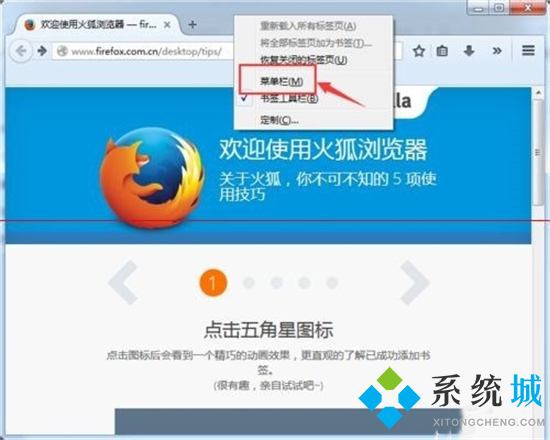
6.点击菜单栏中的“文件”选项,紧接着选择“打开文件”,最后选择要打开的epub文件就可以啦;
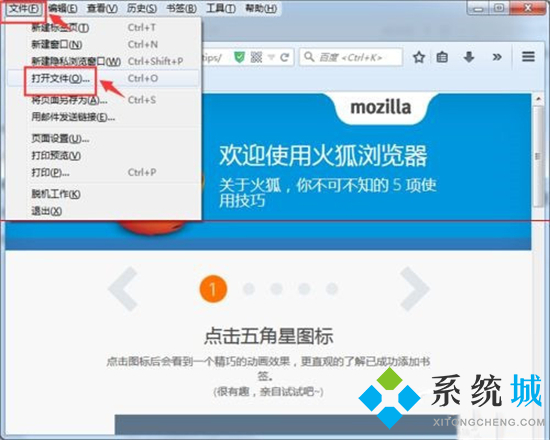
7.这样,就可以成功的打开一个epub文件,开始你的阅读之旅吧。
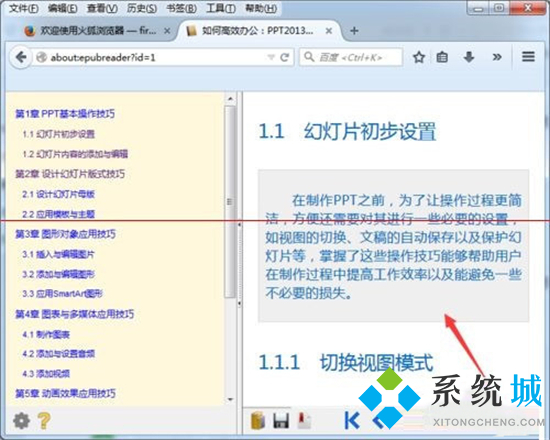
以上就是小编为大家带来的epub文件怎么打开的方法了,希望能帮助到大家。
 站长资讯网
站长资讯网